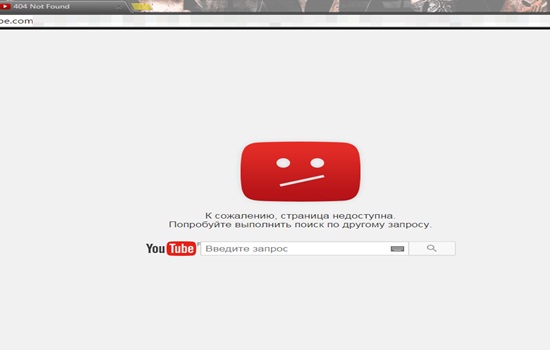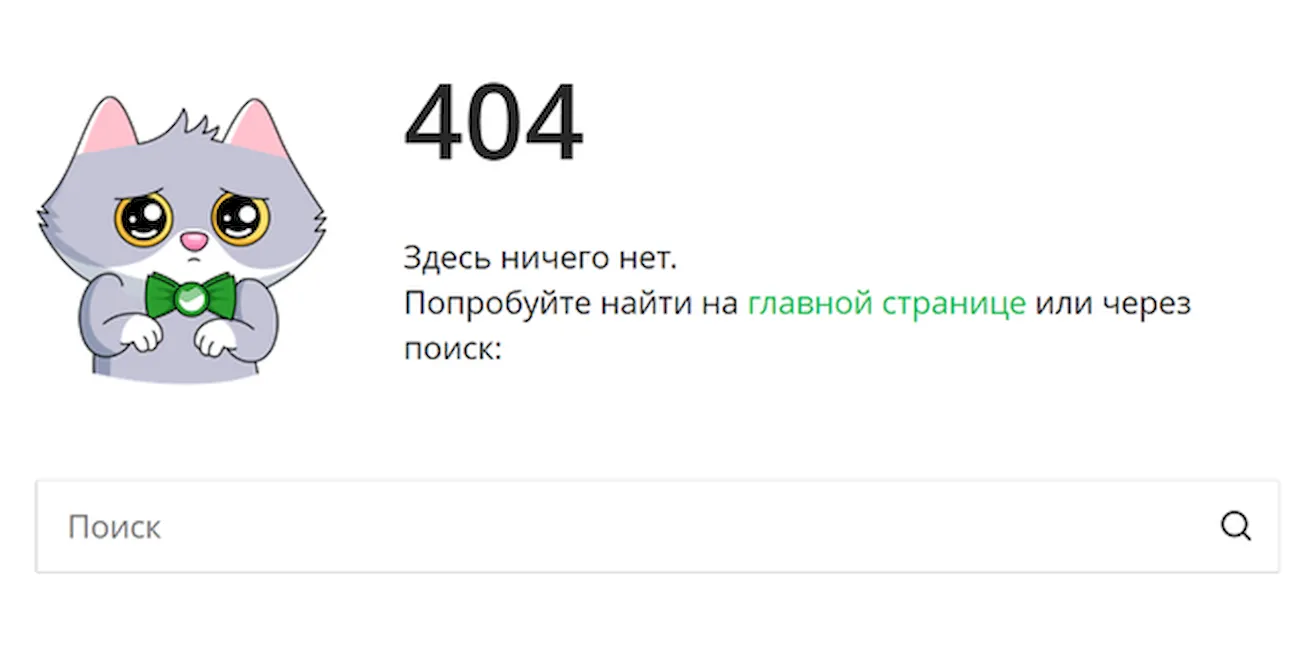Продолжаем разбираться с ошибками, которые часто можно увить в окне своего браузера. И в этой статье мы выясним, что за «Ошибка 404 Not Found», или просто «Страница не найдена» и как ее исправить.
Начну наверное с того, что ошибка 404 может появляться практически в любом браузере и на любом устройстве. Будь то компьютер, ноутбук, телефон, планшет, или какое-то другое устройство. Так же без разницы, установлена у вас Windows 10, 8, 7, или вообще XP. Это проблема не с вашим устройством и не с подключением к интернету (в большинстве случаев).
Саму ошибку «Not Found», или «Нет такой страницы» можно наблюдать при посещении самых разных сайтов. В социальных сетях, в поисковых системах, и даже на вашем любимом сайте, где вы фильмы смотрите 🙂
Так же сама ошибка может выглядеть по-разному. В данном случае все зависит от того, как она настроена на сайте. Не редко, это обычная, можно сказать стандартная ошибка, которую выдает сервер. Выглядит она примерно вот так:
Давайте подробнее разберемся, почему такие сообщения вообще появляются, и что можно сделать, чтобы открыть нужный сайт, или страницу сайта.
Данная ошибка означает, что вы пытаетесь перейти по адресу, которого не существует. Страница по этому адресу недоступна. Адрес страницы изменился, или она была удалена. Например, возьмем одну из страниц этого сайта. Пускай это будет https://help-wifi.com/poleznoe-i-interesnoe/chto-takoe-router-chem-wi-fi-router-otlichaetsya-ot-marshrutizatora. Если перейти по этому адресу, то загрузится необходимая нам страница. Но, если изменить адрес, например добавить в конце какую-то цифру, или букву, то мы увидим ошибку «Страница не найдена». Так как страницы с таким адресом просто не существует на сайте.
Как видите, у меня страница с ошибкой более информативная, чем на скриншоте в начале статьи. Можно перейти на главную, найти что-то через поиск по сайту, или посмотреть другие статьи.
В социальной сети Вконтакте, например, страница с ошибкой 404 выглядит вот так (Page Not Found):
Как мы уже выяснили, эта ошибка появляется из-за проблем на самом сайте. В большинстве случаев, просто меняется адрес нужной вам страницы, или администратор сайта удаляет ее. Могут быть проблемы на стороне сервера, где находится сайт. Например, неправильная работа какой-то системы защиты и т. д. С поисковой системы вряд ли можно зайти на страницу, с ошибкой Not Found. Так как поисковые системы «выбрасывают» такие страницы из индекса. Я сам не редко сталкиваюсь с этой ошибкой при переходе на какую-то страницу из закладок, или по ссылке на сайте.
Как исправить ошибку 404 «Страница не найдена»?
Решений очень мало. Так как проблема не на вашей стороне, а на стороне сервера (сайта). И скорее всего, вряд ли вы уже сможете получить доступ к этой странице. Но несколько решений, которые могут исправить эту ошибку, все таки есть.
- Первым делом обновите страничку в браузере. Нажмите на клавишу F5, или на соответствующую кнопку в самом браузере.
- Проверьте адрес в адресной строке. Может вы туда случайно что-то дописали.
Не редко ошибка 404 появляется из-за того, что автор на сайте неправильно указал адрес ссылки. У меня такое было несколько раз.
- Скопируйте ссылку из адресной строки браузера, и попытайтесь найти ее через поисковую систему Яндекс, или Google.
Возможно, в результатах поиска появится необходимый нам сайт и необходимая страница.
- Вернитесь на главную страницу сайта, и попробуйте найти необходимую страницу через меню на сайте, или через поиск.
- Попробуйте открыть данный URL (адрес) в другом браузере, или с другого устройства. Если в другом браузере все отлично откроется, вы не увидите ошибки «Страница не найдена», то очистите кэш своего браузера. Для примера: как это сделать в браузере Opera.
- Если весь сайт недоступен (даже главная страница) и в браузере появляться ошибка Not Found (или другая с кодом 404), а с другого устройства (через другое подключение к интернету) все открывается, то скорее всего ваш IP-адрес по какой-то причине заблокирован на сервере. Можно сменить IP с помощью VPN плагина для браузера. Если очень нужно зайти на этот сайт.
- Редко, но может быть проблема с DNS. В таком случае, можно попробовать прописать DNS от Google.
- Если вам очень нужно получить доступ к странице с информацией, на которой появляется ошибка «Нет такой страницы» (или что-то в этом роде), то вы можете написать администрации сайта и объяснить проблему. Возможно, они подскажут вам новый адрес.
Если вы знаете другие способы, которыми можно исправить ошибку 404, то поделитесь своим решением в комментариях под этой статьей. Можете описать свою проблему и задать вопрос.
Подводя итоги: эта ошибка в большинстве случаев возникает из-за проблем на самом сайте. Нам нужно только смерится, и найти необходимую информацию на другом сайте. Это не большая проблема в наше время.
Источник https://www.dailymotion.com/video/x29c27
Если вы используете телевизор rca для просмотра программ, вы можете время от времени сталкиваться с проблемами изображения, когда изображение на телевизоре невозможно использовать. Схема подключения от второй видюхи на компе (geforce 6600gt) идет vga-кабель в 15 метров. Устранить ошибку 2200 возможно с помощью перезагрузки телевизора. Если не хотите пропустить ответы на свой вопрос, укажите адрес электронной почты.
На каналах с высоким уровнем звука, и с дисками с высоким уровнем звука гудения практически нет, но у меня есть несколько дисков с очень низким уровнем звука, и тогда приходится много громкости прибавлять. Телевизоры haier товары со скидкой экран321366×768 пикс мощность фронтальных ас2 x 8 вт поддержка smart tvда. At the very beginning open the main menu by tapping apps icon. Отличные цены на телевизоры haier вход hdmi 2 шт в интернет-магазине www.
Популярные запросы
- 404 the page you visited is not existed на телевизоре haier как устранить видео
- 404 the page you visited is not existed на телевизоре haier как устранить видео-
- 404 the page you visited is not existed на телевизоре haier как устранить видеоклип
Ремонт бытовой техники в Москве
Google,Google,Google,Google,Google,
Что делать если Кинопоиск hd не работает на смарт тв
На чтение 3 мин Просмотров 43к. Опубликовано 30.03.2021
Обновлено 30.03.2021
Содержание
- Что делать, если сайт KINOPOISK.RU недоступен
- Кэш браузера и DNS-кэш
- Блокировка доступа к сайту.
- Антивирус, файрвол и блокировщики рекламы
- Возможные коды ошибок и решения
- Не работает трансляция
Что делать, если сайт KINOPOISK.RU недоступен
Ошибки, связанные с сайтом и приложениями, могут быть как на стороне сервера, так и на стороне пользователя.
Если на компьютере или телефоне возникают ошибки, связанные с Kinopoisk, можно попробовать одно из возможных решений:
- Адрес сайта или страницы
Возможно, у вас неверный адрес сайта или интернет ресурс KINOPOISK.RU неправильно настроил переадресацию с разных версий. Если это так, пожалуйста, воспользуйтесь ссылками ниже:
http://kinopoisk.ru
https://kinopoisk.ru
http://www.kinopoisk.ru
https://www.kinopoisk.ru
Кэш браузера и DNS-кэш
Если страница отображается некорректно: комбинация клавиш Ctrl + F5, очистит кэш страницы и в большинстве случаев решит проблему. Если это тоже не помогает, вы можете попробовать воспользоваться ярлыком Ctrl + Shift + Del и удалить кэшированные файлы из истории браузера. Также может оказаться полезным очистить DNS кэш на вашем компьютере.
Блокировка доступа к сайту.
В некоторых случаях пользователям блокируется доступ к kinopoisk.ru. Если это происходит по ошибке, вы можете написать письмо администраторам сайта или очистить куки вашего браузера и изменить IP-адрес вашего компьютера, или использовать VPN.
Антивирус, файрвол и блокировщики рекламы
Проверьте, установлено ли на вашем компьютере антивирусное программное обеспечение (McAfee, Антивирус Касперского или аналогичное) или брандмауэр — не блокирует доступ к kinopoisk.ru. Браузерные расширения также могут ошибочно блокировать контент с сайта. Рекламные блокираторы, например, могут также блокировать полезный контент.
Возможные коды ошибок и решения
4xx (ошибка клиента)
Коды ответов 4xx указывают на ошибку пользователя при открытии страницы в веб-браузере:
Ошибка 400
Плохой запрос — сервер обнаружил синтаксическую ошибку в запросе клиента.
ошибка 401
Неавторизованный — Аутентификация необходима для доступа к запрашиваемому ресурсу. Аутентификация необходима для доступа к ресурсу.
Ошибка 403
Запрещенный — сервер понял запрос, но отказывается его выполнять из-за ограничений доступа клиента к указанному ресурсу. Другими словами, доступ к ресурсу запрещен.
ошибка 404
Not Found — орфографическая ошибка в веб-адресе. Сервер понял запрос, но не смог найти нужный ресурс по указанному URL.
5xx (ошибка сервера)
Другой тип ошибок при открытии сайта kinopoisk.ru в браузере — это 5xx, ошибки на стороне сервера:
Ошибка 500
Ошибка внутреннего сервера — любая ошибка внутреннего сервера, которая не покрывается другими ошибками данного класса.
Ошибка 501
501 Не выполнено — сервер не поддерживает возможности, необходимые для обработки запроса.
Ошибка 503
503 Сервис недоступен — сервер временно не может обрабатывать запросы по техническим причинам (обслуживание, перегрузка и т.д.).
Не работает трансляция
Если настроить передачу но видео не проигрывается по телевизору:
-
Отключите и снова подключите передачу.
-
Выключите и снова включите Wi-Fi.
-
Обновите приложение. Потоковое видео поддерживается в версиях 4.6.8 и выше.
-
Обновите версию операционной системы. Потоковое видео поддерживается на Android 5.0 и более поздних версиях.
-
Если возможно, подключитесь к другой сети Wi-Fi.
Если все остальное не удастся, вы можете связаться со службой поддержки Movie Search: https://yandex.ru/support/kinopoisk-app-android/online/streaming/streaming-problem.html
Если пользователь пытается перейти на несуществующую страничку в видеохостинге, появляется сигнал, сообщающий об ее отсутствии. Обычная проверка адресных данных, по которым выполняется переход, способна разрешить ситуацию, но на компьютере подобная проблема возникает и от других программ. Попробуем разобраться, что делать, когда появляется на ютуб ошибка 404.
Содержание
- Причины появления сбоя
- Что предпринять для устранения сбоя?
- Ошибка на персональном компьютере
- Сбой на телефоне
- Заключение
Причины появления сбоя
К ним относятся:
- замедленное соединение с сетью;
- ошибки, допущенные браузером;
- неисправности в аккаунте.
Код ошибки 404 на ютубе считается наиболее частой неполадкой, возникающей на различных сайтах.
Появлению проблемы предшествует один из трех случаев:
- неправильно указанная ссылка на страницу портала. Вероятно, введена адрес видеосюжета, которого не существует, либо в написании домена пользователь совершил ошибку;
- отсутствие ответа. Если запросы идут большим потоком, сервер «падает». В такой ситуации ошибка появляется сразу у нескольких пользователей на их устройствах. Остается ждать, чтобы администрация сайта разобралась с проблемой. Как правило, для этого потребуется не более пятнадцати – двадцати минут;
- отсутствие совместимости программных обеспечений. Когда выполняется автоматическое обновление мобильной операционной системы, клиентские ютубовские приложения порой проявляют несовместимость с ОС, создавая сложности при загрузке данных.
Рекомендуется обновить прогу, скачав ее из магазина приложений, выполнить переподключение к сети и повторно запустить видеохостинг.
Что предпринять для устранения сбоя?
Пользователи задаются вопросом, что необходимо сделать, если возникла проблема 404 с сетью в ютубе. Приведем порядок действий для разных устройств.
Ошибка на персональном компьютере
Итак, при работе на ПК в YouTube возникла проблема с сетью 404. Если есть уверенность в том, что адрес введен корректно, и видеоролик по указанному пути в интернете имеется, для исправления ситуации придется выполнить действия в следующем порядке:
- открываем диспетчер задач, находим вкладку «процессы», выбираем в ней пункт «python»;
- кликаем по нему правой кнопкой мыши, вызываем контекстное меню, снимаем задание;
- входим в перечень приложений, находим «youtube»;
- через поисковую систему пускового меню находим файл python, правым кликом входим в папку, где этот файл находится;
- в данном случае нам интересна определенная папка aswast, фигурирующая в антивирусной базе Касперского и прочих аналогичных сервисах в качестве объекта, являющегося нежелательным. Остается правой клавишей мыши кликнуть на папку и выполнить ее удаление с обязательной чисткой корзины.
Теперь всем понятно, почему при работе на персональном компьютере появляется сигнал «ошибка с сетью 404», и как выйти из сложившейся ситуации.
Сбой на телефоне
Проблема 404, связанная с сетью в ютубе, возникает и на мобильных телефонах
Обращаем внимание, что неполадки на мобильном устройстве устраняются несколько иначе по сравнению с ПК.
Чтобы ликвидировать ошибку 404, выданную ютубом на Андроиде, необходимо:
- войти в телефонные настройки, найти раздел «приложения»;
- открыть полный список, выбрать приложение «youtube»;
- в его настройках кликнуть на клавишу «остановить», затем удалить всю информацию;
- активировать приложение повторно.
После чистки кэша приложения и удаления ошибочных данных, ошибка 404 для Андроида в ютубе снимается, выполняется вход в приложение.
Заключение
Мы разобрались с порядком действий, если ютуб отказывается работать и сообщает о сбое. Ошибка ютуба 404 иногда возникает на телевизоре. Как устранить проблему, нам уже известно.
Всем привет! Вчера столкнулся с такой проблемой – на телевизоре почему-то перестал включаться ютуб. Причем в интернете достаточно мало информации по данной теме. Такая же проблема была у моих знакомых. Все же мне удалось её решить, и я вам расскажу как. Обычно на телевизоре не работает ютуб после обновления системы. И тут есть два варианта: или он вообще не включается, а значок загрузки висит бесконечно, или он вообще пропадает с основном меню.
Первая плохая новость для тех, у кого телевизоры старые (до 2012 года выпуска) – компания Google полностью прекратило поддержку YouTube на данных системах. Поэтому приложение может не запускаться или быть удалено. Все связано с тем, что разработчики ОС данных телевизоров перестали выпускать обновление, а сам YouTube постоянно развивается – поэтому рано или поздно в ПО и системе всплывает несовместимость.
Но есть несколько вариантов:
- Попробовать смотреть Ютуб во встроенном браузере. Но не всегда эта тема прокатывает, так как браузеры на старых теликах тоже не обновляются и могут глючить.
- Прикупить Smart-TV приставку нового поколения. Далее её нужно будет просто подключить к HDMI порту и наслаждаться интернетом и ТВ. Можете посмотреть мой обзор одной из лучших приставок по этой ссылке.
- Возможно на вашем телевизоре есть технология Miracast, с помощью которой можно ретранслировать изображение и видео с экрана телефона на телевизор – более детальную инструкцию смотрим тут.
Далее мы подошли к ещё одной касте телевизоров – китайские бренды. Такие модели как Yasin, Skyworth, Akai, Gazer, Mystery, Hisense, Ergo, HARPER, TCL – не имеют лицензии на продукцию от Google, и поэтому YouTube у них могут заблокировать. А могут и не заблокировать – тут как повезет. Для остальных же моделей я подготовил ряд универсальных методов.
Содержание
- Первые действия
- LG
- Samsung
- Philips
- Sony
- Задать вопрос автору статьи
Первые действия
Если не работает ютуб на телевизоре LG, Samsung, Xiaomi, Philips, Panasonic или другие – проделайте в первую очередь, то что я напишу ниже.
Выключите телевизор, и отключите питание – то есть выдерните его из розетки. Обязательно сделайте это! Нужно чтобы полностью очистилась оперативная память. Подождите примерно минут 20-30, а потом снова его включите. Кстати, данный метод решает не только эти проблемы.
Если вы видите надпись, что «Нет подключения к сети», то в первую очередь пробуем нажать «Повторить попытку». Если надпись останется, то нужно проверить интернет на другом устройстве. Подключите к Wi-Fi ваш телефон и проверьте выход к интернету. Также можно попробовать подключиться к маршрутизатору напрямую по кабелю с помощью ноутбука или компьютера.
Если есть какие-то проблемы с интернетом, то в первую очередь подойдите к вашему роутеру и перезагрузите, нажав на кнопку питания. Также можно просто выдернуть шнур из розетки. Я вам рекомендую сразу аппарат не включать и подождать хотя бы минут 5, пока он остынет. Возможно, просто перегрелся беспроводной модуль.
Также проверьте, чтобы на нем горела лампочка «Интернета» – может иметь значок планетки или надпись «WAN». Если данная лампочка не горит, то значит есть проблемы с подключением к интернету – звоним провайдеру. Если вы подключены по кабелю, то смотрите, чтобы также горело подключение: 1, 2, 3 или 4. То есть у вас телевизор подключен к 1 порту сзади, то значит данный индикатор и должен гореть.
Если он не горит, то вытащите сам сетевой кабель и вставьте его обратно. То же самое сделайте и на телевизоре.
Следующее что мы можем сделать, так это попробовать обновить прошивку. Если интернет есть, то просто заходим в «Настройки». В зависимости от системы вам нужно найти раздел «Система» и оттуда обновить ОС. Меню не такое большое, поэтому просто поищите эту кнопку.
Также вы можете увидеть сообщение об «Ошибке сети» и надпись:
«Не удалось найти DNS-сервер. Проверьте настройки DNS-сервера или обратитесь к поставщику услуги Интернет.»
Теперь нам нужно зайти в настройки телевизора и прописать DNS вручную. Даже если данной ошибки нет, но YouTube не включается, я советую проделать те же действия:
- Зайдите в основные настройки и найдите раздел сети. Далее в зависимости от подключения зайдите в дополнительные настройки (проводного или Wi-Fi).
- В целом, вам нужно найти раздел, где находятся настройки IP, маски, шлюза и DNS. Нажимаем на кнопку для изменения параметра.
- Вам нужно ввести в строку DNS один из адресов: 8.8.8.8 или 8.8.4.4. Если есть возможность ввести оба адреса, то вводим оба.
Обязательно сохраняем параметры и выходим отсюда. Очень много вопросом в интернете по тому, как настроить ютуб на телевизоре. Каких-то определенных настроек нет, и вы можете выполнить только несколько действий:
- Удалить и установить программу заново.
- Сбросить настройки телевизор до заводской конфигурации.
- На некоторых телеках можно удалить или сбросить кеш.
- Обновить прошивку телевизора – если она была изначально косячная, то скорее всего разработчики уже выпустили обновление.
LG
Пропала программа
У LG наблюдается постоянная проблема с пропажей программы с главного меню. Происходит это после обновления телевизора. Причем система может обновляться автоматически без уведомления для пользователя. Поэтому нужно сделать следующее:
- В главном меню заходим в «LG Store» – это главная утилита, которая отвечает за загрузку ПО.
- В списке найдите «YouTube» и нажмите на него. Если его не будет на главной, то пошастайте по разделам или введите название в поисковик.
- Как только вы попадете на основную страницу загрузки, нажмите «Установить» или «Обновить».
- После этого программа вернется на главное меню.
Обновить Ютуб на телевизоре можно таким же образом через «LG Store».
Не загружается, виснет, не запускает видео
Зайдите в меню и удалите само приложение – для этого в основном меню два раза нажмите на стрелку вверх на пульте дистанционного управления и подтвердите удаление, нажав на крестик. После этого приложение устанавливается через «LG Store» – заходим туда, находим «YouTube» и устанавливаем его.
Если это не поможет, то можно попробовать сбросить настройки до заводских. В настройках переходим в раздел «Общие» и выбираем «Сброс настроек до заводских», подтверждаем действие. После этого опять устанавливаем YouTube.
Samsung
ВНИМАНИЕ! Телевизоры, выпущенные до 2012 года, более не поддерживаются, и на них Ютуб работать не будет. К таким аппаратам относят телевизоры серий C, E и D.
На более новых телевизорах Самсунг Смарт ТВ, Ютуб также может не запускаться, глючить, висеть или даже пропадать. Есть несколько решений, которые должны помочь:
- Ещё раз выключите и включите телевизор – уже на более долгое время, лучше на 30-40 минут.
- Зайдите в настройки и откройте «Состояние сети» – далее переходим в «Параметры IP» и нажимаем рядом с «Настройками DNS» на кнопку «Ввести вручную» – вводим: 8.8.8.8.
- В настройках проходим по пути: «Общие» – «Сеть» – нажимаем «Сброс настроек сети» и подтверждаем.
- Если ничего не помогло, то можно попробовать сделать общий сброс – нажмите на значок гаечного ключа и выберите «Сброс». Если вас после этого попросят ввести пароль, то введите четыре нуля.
Philips
На старых Philips Smart TV выводит сообщение, что YouTube более не будет поддерживаться и работать. На более новых может возникать проблема с загрузкой, зависанием. Поэтому нужно в первую очередь удалить само приложение, а уже потом попробовать установить его заново через Google Play:
- Зайдите в «Google Play» с помощью пульта ДУ Филипс и нажмите на лупу для поиска.
- Вводим название и нажимаем на приложение.
- Если программа у вас установлена, то нажмите «Удалить». Если она была ранее установлена, а сейчас пропала, то, чтобы восстановить её, нужно удалить ютуб таким же образом.
ПРИМЕЧАНИЕ! Можно попробовать обновить программу, но чаще всего данное действие не помогает.
- Как только видоохостинг будет удален, аналогично зайдите на страницу приложения и установите её заново.
Если это не поможет, то зайдите в «Установки», далее выберите «Управление приложениями». Теперь вам нужно сначала удалить данные, а потом кеш. В самом конце перезагрузите телевизор и попробуйте запустить программу.
Можно попробовать также ещё раз обновить ОС. Если вообще ничего не поможет, то пробуем сбросить основную систему до «завода»: «Установки» – «Общие настройки» – «Заводские установки».
Sony
В данных моделях возникает меньше всего проблем с Ютуб, так как внутри стоит официальная система Android, с которой хорошо контачит Google и YouTube. Но все же могут возникать некоторые трудности. Они решаются примерно также, как и на других телевизорах:
ПРИМЕЧАНИЕ! Не нужно использовать все способы, после каждого проверьте работоспособность Youtube. Если один из способов не дал результата, то переходим в следующему.
- Отключите телевизор от питания на 50 минут.
- Зайдите в основной браузер и с помощью кнопки «Options» зайдите в контекстное меню. Далее нужно выбрать «Настройки браузера».
- Выбираем «Удал. все cookies».
- В настройках проходим: «Установки» – «Сеть» – выбираем «Обновить Интернет-содержимое».
- Также в основном меню заходим в «Поддержку продукта», и после этого нажимаем «Обновление программн. обесп.».
- Если ничего не помогает, то попробуем сбросить телек до заводской конфигурации: «Системные настройки» – «Общие настройки» – «Заводские настройки» – нажимаем на кнопку для сброса.
С ошибкой 404 хотя бы раз в жизни приходилось сталкиваться каждому, кто активно пользуется интернетом. В большинстве случаев это вызывает недовольство и пользователь сразу закрывает неработающую страничку. Однако есть несколько способов решить проблему
Фото: Depositphotos
При активном серфинге в интернете часто приходится сталкиваться с неработающими страницами или целыми сайтами. Обычно это происходит, когда вы переходите по ссылке из поисковой выдачи или с другого сайта. В этом случае появляется особая страница с кодом 404. Оформлена она может быть самым причудливым образом.
Однако какой бы забавной ни была страница 404 проблему это не решает. Тем не менее можно попытаться исправить ситуацию и добраться-таки до нужной информации.
Проверьте адрес
Первое, что стоит сделать — проверить адрес страницы. Если вы вводили его вручную, то там могут быть опечатки или лишние знаки. Если вы перешли по ссылке, то проблема может быть в ней самой. Так как сайты наполняют люди, они тоже могут ошибаться и ставить неработающие ссылки. В таком случае надо внимательно просмотреть адрес.
Ошибка 404 что это значит? Как исправить? Как оформить?
Скопируйте полный адрес ссылки: нажмите на ссылке правой кнопкой мыши и выберите «Копировать адрес ссылки». Вставьте его в любой текстовый редактор и внимательно просмотрите. Возможно, в ссылке присутствуют явно лишние знаки, пробелы или не в порядке что-то еще.
Попробуйте также поискать адрес страницы в поисковике. Возможно, поисковик выдаст правильную ссылку без ошибок.
Кроме того, страница могла быть переименована, но редирект не настроен. В таком случае вас не перебросит на новый адрес. Угадать, что именно изменили в адресе страницы невозможно. Можно только предположить, что она до сих пор есть на сайте и имеет похожее название. Попробуйте поискать страницу по ключевым словам на самом сайте или через поисковик.
Используйте оператор site.
Если на самом сайте нет поиска или он неудобный, то ищите через поисковую систему с оператором site
Можно также написать владельцам сайта, возможно, вам подскажут новый адрес или дадут необходимую информацию.
Попробуйте другой браузер
Маловероятно, но все же стоит попробовать другой браузер. Если в нем страница открывается, то значит проблема на вашей стороне. Попробуйте почистить кэш браузера.
Найдите сохраненную копию страницы
Если ничего не помогает, то можно попытаться найти сохраненную копию страницы. Сделать это можно через поисковик или через сайт web.archive.org.
Такого выпадающего меню может и не быть. Это значит, что копию поисковик не сохранил
Если вы переходили на страницу из поисковика, то вернитесь к поисковой выдаче и откройте кэшированную копию. Также копию можно открыть сразу при помощи оператора cache.
Оператор cache сразу выдаст последнюю сохраненную копию страницы
Сайт web.archive.org предлагает чуть больше функционала. Если страница была популярная, то вы сможете найти несколько ее копий, сохраненных в разное время.
ПОЧЕМУ НА ТЕЛЕВИЗОРЕ НЕ РАБОТАЕТ ПРИЛОЖЕНИЕ ЮТУБ | КАК СДЕЛАТЬ ЧТОБЫ ЮТУБ ВНОВЬ ЗАРАБОТАЛ
Источник: hi-tech.mail.ru
Ошибка 404. «Страница не найдена» (Not Found). Как исправить?
Продолжаем разбираться с ошибками, которые часто можно увить в окне своего браузера. И в этой статье мы выясним, что за «Ошибка 404 Not Found», или просто «Страница не найдена» и как ее исправить.
Начну наверное с того, что ошибка 404 может появляться практически в любом браузере и на любом устройстве. Будь то компьютер, ноутбук, телефон, планшет, или какое-то другое устройство. Так же без разницы, установлена у вас Windows 10, 8, 7, или вообще XP. Это проблема не с вашим устройством и не с подключением к интернету (в большинстве случаев) .
Саму ошибку «Not Found», или «Нет такой страницы» можно наблюдать при посещении самых разных сайтов. В социальных сетях, в поисковых системах, и даже на вашем любимом сайте, где вы фильмы смотрите
Так же сама ошибка может выглядеть по-разному. В данном случае все зависит от того, как она настроена на сайте. Не редко, это обычная, можно сказать стандартная ошибка, которую выдает сервер. Выглядит она примерно вот так:
Давайте подробнее разберемся, почему такие сообщения вообще появляются, и что можно сделать, чтобы открыть нужный сайт, или страницу сайта.
Ошибка 404: что это и почему она появляется?
Данная ошибка означает, что вы пытаетесь перейти по адресу, которого не существует. Страница по этому адресу недоступна. Адрес страницы изменился, или она была удалена. Например, возьмем одну из страниц этого сайта. Пускай это будет https://help-wifi.com/poleznoe-i-interesnoe/chto-takoe-router-chem-wi-fi-router-otlichaetsya-ot-marshrutizatora.
Если перейти по этому адресу, то загрузится необходимая нам страница. Но, если изменить адрес, например добавить в конце какую-то цифру, или букву, то мы увидим ошибку «Страница не найдена». Так как страницы с таким адресом просто не существует на сайте.
Как видите, у меня страница с ошибкой более информативная, чем на скриншоте в начале статьи. Можно перейти на главную, найти что-то через поиск по сайту, или посмотреть другие статьи.
В социальной сети Вконтакте, например, страница с ошибкой 404 выглядит вот так (Page Not Found) :
Как мы уже выяснили, эта ошибка появляется из-за проблем на самом сайте. В большинстве случаев, просто меняется адрес нужной вам страницы, или администратор сайта удаляет ее. Могут быть проблемы на стороне сервера, где находится сайт. Например, неправильная работа какой-то системы защиты и т. д. С поисковой системы вряд ли можно зайти на страницу, с ошибкой Not Found.
Так как поисковые системы «выбрасывают» такие страницы из индекса. Я сам не редко сталкиваюсь с этой ошибкой при переходе на какую-то страницу из закладок, или по ссылке на сайте.
Как исправить ошибку 404 «Страница не найдена»?
Решений очень мало. Так как проблема не на вашей стороне, а на стороне сервера (сайта). И скорее всего, вряд ли вы уже сможете получить доступ к этой странице. Но несколько решений, которые могут исправить эту ошибку, все таки есть.
- Первым делом обновите страничку в браузере. Нажмите на клавишу F5, или на соответствующую кнопку в самом браузере.
- Проверьте адрес в адресной строке. Может вы туда случайно что-то дописали.
Не редко ошибка 404 появляется из-за того, что автор на сайте неправильно указал адрес ссылки. У меня такое было несколько раз.
- Скопируйте ссылку из адресной строки браузера, и попытайтесь найти ее через поисковую систему Яндекс, или Google.
Возможно, в результатах поиска появится необходимый нам сайт и необходимая страница.
- Вернитесь на главную страницу сайта, и попробуйте найти необходимую страницу через меню на сайте, или через поиск.
- Попробуйте открыть данный URL (адрес) в другом браузере, или с другого устройства. Если в другом браузере все отлично откроется, вы не увидите ошибки «Страница не найдена», то очистите кэш своего браузера. Для примера: как это сделать в браузере Opera.
- Если весь сайт недоступен (даже главная страница) и в браузере появляться ошибка Not Found (или другая с кодом 404) , а с другого устройства (через другое подключение к интернету) все открывается, то скорее всего ваш IP-адрес по какой-то причине заблокирован на сервере. Можно сменить IP с помощью VPN плагина для браузера. Если очень нужно зайти на этот сайт.
- Редко, но может быть проблема с DNS. В таком случае, можно попробовать прописать DNS от Google.
- Если вам очень нужно получить доступ к странице с информацией, на которой появляется ошибка «Нет такой страницы» (или что-то в этом роде) , то вы можете написать администрации сайта и объяснить проблему. Возможно, они подскажут вам новый адрес.
Если вы знаете другие способы, которыми можно исправить ошибку 404, то поделитесь своим решением в комментариях под этой статьей. Можете описать свою проблему и задать вопрос.
Подводя итоги: эта ошибка в большинстве случаев возникает из-за проблем на самом сайте. Нам нужно только смерится, и найти необходимую информацию на другом сайте. Это не большая проблема в наше время.
Источник: help-wifi.com
Ошибка 404 – как исправить проблему с доступом к странице
Ошибка 404 – это код состояния HTTP, который означает, что страницу, которую вы пытались открыть на веб-сайте, не удалось найти на сервере. Чтобы было понятно, ошибка 404 указывает, что, хотя сам сервер доступен, конкретной страницы, показывающей ошибку, не существует.
Для сообщения об ошибке 404 Not Found часто создаются отдельные веб-страницы. Поэтому имейте в виду, что ошибка 404 может отображаться практически любым способом, который только можно себе представить, в зависимости от того, с какого веб-сайта она показывается.
Когда можно увидеть ошибку 404
Вот несколько распространенных способов отображения ошибки HTTP 404:
- Ошибка 404
- 404 не найдено
- Error 404
- Запрошенный URL не был найден на этом сервере
- HTTP 404
- Ошибка 404, не найдено
- 404 – файл или каталог не найден
- 404, Страница не найдена
Сообщения об ошибках 404 Not Found могут появляться в любом браузере или любой операционной системе. Большинство ошибок 404 Not Found отображаются в окне интернет-браузера так же, как и веб-страницы.
В Internet Explorer сообщение «Веб-страница не найдена» обычно указывает на ошибку HTTP 404, но возможна ошибка 400 Bad Request. Вы можете проверить, на какую ошибку ссылается IE, проверив наличие 404 или 400 в строке заголовка.
404 ошибки, полученные при открытии ссылок через приложения Microsoft Office, приводят к появлению на интернет-сайте сообщения о том, что запрошенный вами элемент не может быть найден (HTTP/1.0 404) в программе MS Office.
Когда Центр обновления Windows выдает ошибку 404, он отображается в виде кода 0x80244019 или в виде сообщения WU_E_PT_HTTP_STATUS_NOT_FOUND.
Причины ошибок HTTP 404
Технически, ошибка 404 является ошибкой на стороне клиента, подразумевая, что ошибка является вашей ошибкой, либо потому, что вы неправильно ввели URL, либо страница была перемещена или удалена с веб-сайта, и вы должны были знать об этом.
Другая возможность – если веб-сайт переместил страницу или ресурс, но сделал это, не перенаправляя старый URL-адрес на новый. Когда это произойдет, вы получите ошибку 404 вместо того, чтобы автоматически перенаправляться на новую страницу.
Веб-серверы Microsoft IIS иногда предоставляют более конкретную информацию о причине ошибок 404 Not Found, добавляя после 404 суффикс, как в HTTP Error 404.3 — Not Found, что указывает на ограничение типа MIME.
Как исправить ошибку 404 Not Found
- Повторите загрузку веб-страницы, нажав клавишу F5 , нажав/коснувшись кнопки обновления/перезагрузки, или снова попробовав ввести URL в адресной строке. Ошибка 404 Not Found может появиться по нескольким причинам, хотя реальной проблемы не существует, иногда простое обновление загружает искомую страницу.
- Проверьте на наличие ошибок в URL. Часто ошибка 404 Not Found появляется из-за неправильного ввода URL-адреса или ссылки, которая указывает на неправильный URL-адрес.
- Перемещайтесь на один уровень каталога за раз в URL, пока не найдете что-нибудь. Например, если www.web.com/a/b/c.html выдал ошибку 404 Not Found, попробуйте перейдите на страницу www.web.com/a/b/. Если вы ничего не нашли здесь (или ошибка), перейдите на www.web.com/a/. Это должно привести вас к тому, что вы ищете, или, по крайней мере, подтвердить, что оно больше не доступно. Если вы перешли на домашнюю страницу веб-сайта, попробуйте выполнить поиск нужной информации. Если на сайте нет функции поиска, попробуйте перейти на страницу, которую вы хотите, используя ссылки категории, чтобы углубиться в сайт.
- Поиск страницы из популярной поисковой системы. Вполне возможно, вы используете неправильный URL-адрес, и в этом случае быстрый поиск в Google или Яндексе приведет вас туда, куда вы хотите. Если вы нашли страницу, которую хотели посетить, обновите свою закладку или избранное, чтобы избежать ошибки HTTP 404 в будущем.
- Очистите кеш браузера, если у вас есть признаки того, что сообщение 404 Not Found может быть только вашей ошибкой. Например, если вы можете получить доступ к URL-адресу со своего телефона, но не с планшета, очистка кэша в браузере планшета может помочь. Вы также можете рассмотреть возможность очистки файлов cookie вашего браузера или, по крайней мере, файлов, связанных с данным веб-сайтом, если очистка кэша не работает.
- Измените DNS-серверы, используемые вашим компьютером, но обычно это помогает только в том случае, если весь веб-сайт выдает ошибку 404, особенно если веб-сайт доступен тем, кто работает в других сетях (например, в вашей сети мобильной связи или у друга в другом городе). 404 на всём сайте не особенно распространены, если только ваш интернет-провайдер или правительство не фильтруют/цензируют веб-сайты. Независимо от причины, если это произойдет, попробуйте другой набор DNS-серверов.
- Свяжитесь с сайтом напрямую. Если они удалили страницу, за которой вы следите, то ошибка 404 вполне законна, и они должны быть в состоянии сообщить вам об этом. Если они переместили страницу и генерируют 404 вместо того, чтобы перенаправлять посетителей на новую страницу, они будут рады услышать от вас, чтобы они могут исправить это.
- Наконец, если ничего не помогает, подождите. Нет, это не весело, но это может быть единственным способом действий, особенно если вы уверены, что ошибка 404 не должна возникать (т.е. страница действительно должна отображаться по URL-адресу, который у вас есть, и другие сталкиваются с той же проблемой и находят это одинаково странным).
Вы можете найти 404 ошибки на своем собственном веб-сайте с помощью таких инструментов, как DeadLinkChecker.com и ATOMSEO.
Ошибки, похожие на ошибку 404
Некоторые другие сообщения об ошибках на стороне клиента, относящиеся к ошибке 404 Not Found, включают 400 Bad Request, 401 Unauthorized, 403 Forbidden и 408 Request Timeout.
Также существует несколько кодов состояния HTTP на стороне сервера, например популярная 500 Internal Server Error.
Источник: webznam.ru
Продолжаем разбираться с ошибками, которые часто можно увить в окне своего браузера. И в этой статье мы выясним, что за «Ошибка 404 Not Found», или просто «Страница не найдена» и как ее исправить.
Начну наверное с того, что ошибка 404 может появляться практически в любом браузере и на любом устройстве. Будь то компьютер, ноутбук, телефон, планшет, или какое-то другое устройство. Так же без разницы, установлена у вас Windows 10, 8, 7, или вообще XP. Это проблема не с вашим устройством и не с подключением к интернету (в большинстве случаев).
Саму ошибку «Not Found», или «Нет такой страницы» можно наблюдать при посещении самых разных сайтов. В социальных сетях, в поисковых системах, и даже на вашем любимом сайте, где вы фильмы смотрите 🙂
Так же сама ошибка может выглядеть по-разному. В данном случае все зависит от того, как она настроена на сайте. Не редко, это обычная, можно сказать стандартная ошибка, которую выдает сервер. Выглядит она примерно вот так:
Давайте подробнее разберемся, почему такие сообщения вообще появляются, и что можно сделать, чтобы открыть нужный сайт, или страницу сайта.
Ошибка 404: что это и почему она появляется?
Данная ошибка означает, что вы пытаетесь перейти по адресу, которого не существует. Страница по этому адресу недоступна. Адрес страницы изменился, или она была удалена. Например, возьмем одну из страниц этого сайта. Пускай это будет https://help-wifi.com/poleznoe-i-interesnoe/chto-takoe-router-chem-wi-fi-router-otlichaetsya-ot-marshrutizatora. Если перейти по этому адресу, то загрузится необходимая нам страница. Но, если изменить адрес, например добавить в конце какую-то цифру, или букву, то мы увидим ошибку «Страница не найдена». Так как страницы с таким адресом просто не существует на сайте.
Как видите, у меня страница с ошибкой более информативная, чем на скриншоте в начале статьи. Можно перейти на главную, найти что-то через поиск по сайту, или посмотреть другие статьи.
В социальной сети Вконтакте, например, страница с ошибкой 404 выглядит вот так (Page Not Found):
Как мы уже выяснили, эта ошибка появляется из-за проблем на самом сайте. В большинстве случаев, просто меняется адрес нужной вам страницы, или администратор сайта удаляет ее. Могут быть проблемы на стороне сервера, где находится сайт. Например, неправильная работа какой-то системы защиты и т. д. С поисковой системы вряд ли можно зайти на страницу, с ошибкой Not Found. Так как поисковые системы «выбрасывают» такие страницы из индекса. Я сам не редко сталкиваюсь с этой ошибкой при переходе на какую-то страницу из закладок, или по ссылке на сайте.
Как исправить ошибку 404 «Страница не найдена»?
Решений очень мало. Так как проблема не на вашей стороне, а на стороне сервера (сайта). И скорее всего, вряд ли вы уже сможете получить доступ к этой странице. Но несколько решений, которые могут исправить эту ошибку, все таки есть.
- Первым делом обновите страничку в браузере. Нажмите на клавишу F5, или на соответствующую кнопку в самом браузере.
- Проверьте адрес в адресной строке. Может вы туда случайно что-то дописали.
Не редко ошибка 404 появляется из-за того, что автор на сайте неправильно указал адрес ссылки. У меня такое было несколько раз.
- Скопируйте ссылку из адресной строки браузера, и попытайтесь найти ее через поисковую систему Яндекс, или Google.
Возможно, в результатах поиска появится необходимый нам сайт и необходимая страница.
- Вернитесь на главную страницу сайта, и попробуйте найти необходимую страницу через меню на сайте, или через поиск.
- Попробуйте открыть данный URL (адрес) в другом браузере, или с другого устройства. Если в другом браузере все отлично откроется, вы не увидите ошибки «Страница не найдена», то очистите кэш своего браузера. Для примера: как это сделать в браузере Opera.
- Если весь сайт недоступен (даже главная страница) и в браузере появляться ошибка Not Found (или другая с кодом 404), а с другого устройства (через другое подключение к интернету) все открывается, то скорее всего ваш IP-адрес по какой-то причине заблокирован на сервере. Можно сменить IP с помощью VPN плагина для браузера. Если очень нужно зайти на этот сайт.
- Редко, но может быть проблема с DNS. В таком случае, можно попробовать прописать DNS от Google.
- Если вам очень нужно получить доступ к странице с информацией, на которой появляется ошибка «Нет такой страницы» (или что-то в этом роде), то вы можете написать администрации сайта и объяснить проблему. Возможно, они подскажут вам новый адрес.
Если вы знаете другие способы, которыми можно исправить ошибку 404, то поделитесь своим решением в комментариях под этой статьей. Можете описать свою проблему и задать вопрос.
Подводя итоги: эта ошибка в большинстве случаев возникает из-за проблем на самом сайте. Нам нужно только смерится, и найти необходимую информацию на другом сайте. Это не большая проблема в наше время.
|
На днях приобрели телевизор DEXP 42A8100. Поддержка Smart TV есть, Wi-Fi встроенный, . Wi-Fi подключен,но страницы не открываются, через какое то время открываются, но при просмотре некоторых фильмов каждые секунд 20-30 всплывает окно «страница не отвечает, закрыть её?» , потом через время опять нет доступа к интернету. В чем может быть проблема? бонус за лучший ответ (выдан): 10 кредитов В телевизорах со Smart TV, есть меню «Smart TV». Когда его открыть, у Вас на экране выпадет целая галерея апплетов (это ярлычки различных интернет подключений). Пробуйте смотреть фильмы, заходя на сайты, изображенные на этих апплетах, а не искать их как на обычном компьютере по разным онлайн-сайтам. Если нужно, можно вызвать меню «App Callery», с помощью которой можно управлять (добавлять и удалять апплеты из главной галереи). У меня просто может не такая операционка на ТВ (кажется Linux), как у Вас, но везде принцип Smart TV похож. У Вас Android? Если да, то Вам легче. Приложений для этой операционной системы в инете навалом, просто поищите. автор вопроса выбрал этот ответ лучшим Если Вы пытаетесь подключать телевизор в инет через общедоступный шлюз (как обычный компьютер), то Вас постоянно будет преследовать такая оказия. Даже если скорость соединения Вашего пула с сетью будет иметь астрономические цифры, вовсе не факт, что Вы в итоге будете получать гарантированно устойчивую картинку. Все дело в том, что информация из сети на оконечное устройство передается через многие преграды, каждая из которых запрашивает данные о валидности подключения. Случись хотя бы на одном этапе сбой — и Вы на экране будете видеть стоп-кадр, который иногда может длиться неограниченное время. Для этого существует выделенный шлюз, он специально предназначен для трансляции интерактивного телевидения и в нем отсутствуют вышеописанные преграды. Да, за пользование таким шлюзом надобно платить дополнительную денюшку, а что делать… Alinochka123 7 лет назад Тоже купили такой телевизор. Было один раз так. Если у вас идет подключение через компьютер, то лучше всего отключить, сначала телевизор, а потом компьютер. Ну если не помогает, то я я могу по советовать обратится в тот магазин где покупали сам телевизор!! ita4i-san 7 лет назад Дело в том, что не стоит смотреть фильмы через обычный браузер. Видимо скорость интернета не позволяет. Да и качество тоже сказывается. Если вы хотите посмотреть фильм с удовольствием, советую скачать нужный вам фильм на флешку и посмотреть с флешки. Если не хочется так загружаться, то можно попробовать установить специализированные приложения для просмотра онлайн кино. Названия я точно щас не скажу, можете и сами найти. Удачи вам, в решении вашего вопроса! Бархатные лапки 3 года назад Проблема может заключаться в том, что нет сигнала на одном из каналов. Если через время не появляется такая надпись, значит проблема была именно в этом. Возможно проблема в скорости интернета, особенно если у вас самый бюджетный пакет, то это может отражаться на качестве. Лучше приобрести пакет с более скоростным интернетом. Отключить его от сети и заново включите. Если не поможет, то сбрасывайте все настройки и заново устанавливайте. А вы уверены, что трафик вам позволяет выполнять данные процедуры. И если нет, то тогда уже звонить провайдеру sokol26 7 лет назад Да слушайте — проблема выеденного яйца не стоит — перезагрузите просто телевизор. Sims 22 3 года назад Согласна с автором сверху, прошла информация по телевизору что именно где то с месяц назад огромное количество телевизоров перестало работать так как оказалось что их перепрошили а изначально прошивка была для других стран. У меня у знакомой такая оказия случилось, просто перестал умный телевизор выходить в интернет и писал что страница ни одна не доступна. Екатерина Федоровна Гнатив более года назад Здравствуйте. Сначала сразу после покупки, постоянно во время просмотра серии или фильма, браузер обновлял страницу автоматически, приходилось заново включать. Отвезли в ремонт, сказали что переустановили оперативку. Появилась новая проблема, то фильм не включается, постоянно загружается, то останавливается на половину и стоит Кладезь знаний 3 года назад Сейчас это как бы сильно актуально, прошла информация что умные телевизоры стали отключаться так как были перепрошиты. То есть телевизоры делали для других стран но потом почему то перепрошили и отправили к нам и мы купили. И прошивка у многих глючила и теперь они вообще отключились, может дело в прошивке. У нас на телевизоре Самсунг тоже такая ошибка вылетает, когда нет сигнала на каком либо из каналов. Другие работают нормально. Дело в отсутствии трансляции именно по этому каналу, звонили на ретрансляционную вышку, сказали что действительно один канал отключен. Через несколько суток все наладилось. Бекки Шарп 3 года назад Такое бывает у некоторых моделей. Можно попробовать перезагрузить телевизор, сбросить настройки до заводских и снова настроить. Бывает, что с интернетом неполадки. В меню телевизора предлагаются сайты, на которых можно смотреть фильмы, вот они работают исправно. Знаете ответ? |
Обновлено: 04.06.2023
Ошибка 404 – причины возникновения
Основная причина возникновения данной проблемы заключается в неправильном введении адреса в строку браузера. Все дело в том, что со стороны сервера выполняется запрос, однако, он не может найти запрашиваемую страницу.
Существует и другая причина – некорректная работа сервера, который способен выдавать ошибку даже при работающем ресурсе. Такое происходит крайне редко, разве что в тех случаях, когда ресурс подвергается вирусной атаке.
Иными словами, код ошибки 404 – это несуществующая страница на сайте. Крайне важно, чтобы она оказалась привлекательна для посетителя и побудила его оставаться на ресурсе дальше.
Ошибка 404 – что делать и можно ли устранить?
О том, что означает ошибка 404 красочно и подробно написано на многих ресурсах. Многие сайты предлагают интересные решения данного вопроса, однако, единственный способ быстро избавиться от проблемы – попробовать заново ввести корректный адрес и обновить страницу.
Зачастую, страница 404 на многих сайтах выглядит примитивно и не отличается от стандартного шаблона. Безусловно, простота и строгость – образец стиля, в частности для деловых и представительных сайтов компаний.
Но если ресурс по большей части мультимедийный и близок к сайтам развлекательного характера, следует использовать юмор и более креативные идеи для оформления страницы 404.
Это позволит немного задержать пользователя на странице, а также оставить о своем сайте самые приятные впечатления.
Можно указать ссылки на другие источники информации схожей тематики, а также предложить посетителю альтернативные шаги. Если нет желания рекламировать сторонние ресурсы, следует указать ссылки на другие страницы собственного ресурса.
Важно не забыть разместить данные основной страницы сайта, указав ее координаты.
Еще одна неплохая идея заключается в том, чтобы указать посетителям сайта, как устранить ошибку 404. Это поможет заинтересовать их и удержать на страницах ресурса.
Используйте поле для поиска в качестве инструмента по привлечению посетителей. Безусловно, такой подход позволит упростить работу на сайте, что придаст вашему ресурсу еще большую функциональность и информативность в глазах его гостей.
Таким образом, посетитель страницы с ошибкой, сможет ввести в поисковой строке желаемый ключевой запрос, тем самым оставшись на вашем сайте.
Следующим шагом для оформления страницы 404 является добавление функции отправки отчета об ошибке.
Этот способ оформления страницы не только принесет пользу для пользователя, которого интересуют причины сбоя, но и поможет владельцу сайта разобраться в технических сложностях работы собственного ресурса.
Уделите внимание вопросу о SEO. Важным фактором является максимальное уменьшение внутренних ссылочных адресов, захламляющих сервер. Постарайтесь сократить количество битых ссылок, которые ведут на страницу 404.
Ошибка 404 в WordPress – причины и способы устранения
Однако ответ заключается в указании верного адреса. Достаточно просто ввести верный адрес или воспользоваться поиском по сайту, указав необходимые запросы.
Одной из самых распространенных проблем, с которыми сталкиваются посетители различных сайтов является ошибка 404 страница не найдена. Сегодня мы подробно разберем, почему она возникает, как избавиться от нее и существует ли возможность обезопасить свой ресурс.
Чтобы было понятно, ошибка 404 указывает, что, хотя сам сервер доступен, конкретной страницы, показывающей ошибку — нет.
Как вы могли увидеть ошибку 404
Технически, ошибка 404 является ошибкой на стороне клиента, подразумевая, что ошибка является вашей ошибкой, либо потому, что вы неправильно ввели URL, либо страница была перемещена или удалена с веб-сайта, и вы должны были знать об этом.
Другая причина — веб-мастер переместил страницу или ресурс, но сделал это, не перенаправляя старый URL-адрес на новый. Когда это произойдет, вы получите ошибку 404 вместо того, чтобы автоматически перенаправляться на новую страницу.
Чем опасна ошибка 404 Not Found
На первый взгляд может показаться, что 404 ошибка в по сути безвредна и не несет никакой угрозы для сайта. Во-первых, такой подход может просто оттолкнуть посетителя от ресурса. Некоторые могут подумать, что такого сайта теперь вообще больше не существует, другие же просто не захотят связываться. Пользователей раздражает, когда они не получают информацию, которую им обещала ссылка.
Вторая причина куда более прозаичная — поисковые системы не очень любят эту ошибку. Если во время обхода ресурса роботы столкнуться с большим количеством битых ссылок или несуществующих страниц, то сайт может быть значительно понижен в индексации.
Как найти ошибку 404
Некоторые сайты имеют сотни или даже тысячи страниц, отследить все вручную просто не представляется возможным. Существует огромное количество программ и сервисов, которые позволяют найти на любом ресурсе битые ссылки. Каждый вебмастер выбирает то, что ему больше нравится, руководствуясь личными предпочтениями. Но в первую очередь обратить внимание стоит на следующие:
- Яндекс. Вебмастер;
- Google Search Console;
- Различные специализированные сканеры.
В абсолютном большинстве случаев все эти сервисы бесплатны и позволяют полностью контролировать все ошибки, возникающие на интернет-ресурсе. В первую очередь стоит пользоваться первыми двумя, так как они специализируются на отслеживании технических проблем.
Если вы перешли на домашнюю страницу веб-сайта, попробуйте выполнить поиск нужной информации. Если на сайте нет функции поиска, попробуйте перейти на страницу, которую вы хотите, используя ссылки категории, чтобы углубиться в сайт.
Наконец, если ничего не помогает, подождите. Нет, это конечно не весело, но это может быть единственным действием, особенно если вы уверены, что ошибка 404 не должна возникать (т. е. страница действительно должна отображаться по URL-адресу, который у вас есть и другие сталкиваются с той же проблемой).
Ошибки, похожие на ошибку 404
Другие случай решения вопроса 404 Not Found
Выше описано два основных решения возникающей ошибки. Но они не решают всех возможных проблем. Есть еще несколько советов, которые дают специалисты вебмастерам:
Как использовать ошибку 404
Можно сколько угодно приложить усилий, но периодически пользователи будут запрашивать и находить страницу с ошибкой 404. Избежать этой проблемы полностью в любом случае не получится. Но ее можно превратить в эффективный инструмент, позволяющий конвертировать ошибки в реальных посетителей. Он выполняет три основные функции:
- привлекает внимания к нестандартной ситуации;
- говорит пользователю, что он допустил ошибку, но интересующая его информация скорее всего имеется на сайте;
- предлагает возможные варианты действий.
Главное, что необходимо сделать — отказаться от стандартной формы, сообщающей о том, что запрашиваемая страница не найдена. Фактически она говорит пользователю, что он ошибся, но не предлагает ему ничего взамен.
Все современные CMS имеют возможность настроить дизайн страницы с данной ошибкой. Вот, что может размещаться на такой странице:
- ссылка на главную страницу;
- ссылки на самые популярные материалы сайта;
- карта сайта;
- форма поиска;
- форма обратной связи.
Все это позволит не просто превратить ошибку в конвертацию, но и отслеживать проблемы, возникающие на сайте.
Ошибки вебмастеров, связанные с 404 Not Found
На первый взгляд все достаточно просто, однако, существует огромный ворох проблем связанный с 404 страницей. В подавляющем большинстве случаев они возникают из-за неправильной настройки сервера. Вот список основных из них:
Если обратится к рекомендациям поисковых систем, то они говорят буквально следующее: страница 404 должна вписываться в общую концепцию оформления сайта. Не стоит применять цвета, которые не использовались при создании остальных элементов ресурса.
Как видно, при возникновении ошибки 404 Not Found вопрос что делать не стоит остро. Она устраняется достаточно легко. Но самое главное — при правильном подходе можно использовать ее для эффективной конвертации посетителей ресурса.
Что значит ошибка 404?
Когда вы встречаете ошибку с таким номером, то это обычно означает, что между клиентом (вашим компьютером) и отдалённым сервером установлено стабильное соединение, но указанный сервер не смог найти у себя запрашиваемую вами страницу (документ).
Каждое число из данной ошибки имеет своё значение:
Экран с появлением ошибки четыреста четыре довольно часто специально разрабатывается веб-мастерами для своих сайтов. В частности, у некоторых сайтов он может выглядеть вот так:
Надеюсь вы поняли, что это 404 ошибка, а теперь перейдём к причинам и устранению проблем с кодом 404.
Причины дисфункции 404
Обычно подобная ошибка возникает по следующим причинам:
- Запрашиваемый пользователем URL набран некорректно (достаточно лишь одного неверно набранного в ссылке символа, чтобы возникла 404 ошибка);
- Запрашиваемая пользователем страница была удалена (перенесена) веб-мастером сайта, обычно без редиректа, который бы автоматически переводил пользователя на новую страницу;
- Сервер, ответственный за работу этого сайта не работает, или соединение прервано;
- В появлении данной ошибки виноват действующий в вашей системе зловред (для веб-мастеров);
- Запрашиваемый домен заблокирован вашим провайдером (ISP);
- Запрашиваемый домен не существует.
Примеры спецификаций ошибки у серверов Майкрософт IIS
то наберите просто:
дабы убедиться, что ресурс (домен) работает корректно, а проблема возникает лишь с запрашиваемой вами страницей. Если это так, стоит уведомить веб-мастера данного ресурса о возникшей дисфункции.
Заключение
Что такое ошибка под номером 404? Обычно ошибка возникает в ситуации, когда пользователь неверно набрал нужный линк, или запрашиваемая пользователем страница ранее была удалена (перемещена) веб-мастером ресурса. Для исправления проблемы рекомендую воспользоваться приведёнными выше советами, они помогут вам избежать появления ошибки четыреста четыре на вашем ПК.
Когда можно увидеть ошибку 404
Технически, ошибка 404 является ошибкой на стороне клиента, подразумевая, что ошибка является вашей ошибкой, либо потому, что вы неправильно ввели URL, либо страница была перемещена или удалена с веб-сайта, и вы должны были знать об этом.
Другая возможность – если веб-сайт переместил страницу или ресурс, но сделал это, не перенаправляя старый URL-адрес на новый. Когда это произойдет, вы получите ошибку 404 вместо того, чтобы автоматически перенаправляться на новую страницу.
Повторите загрузку веб-страницы, нажав клавишу F5 , нажав/коснувшись кнопки обновления/перезагрузки, или снова попробовав ввести URL в адресной строке.
Ошибка 404 Not Found может появиться по нескольким причинам, хотя реальной проблемы не существует, иногда простое обновление загружает искомую страницу.
Проверьте на наличие ошибок в URL. Часто ошибка 404 Not Found появляется из-за неправильного ввода URL-адреса или ссылки, которая указывает на неправильный URL-адрес.
Перемещайтесь на один уровень каталога за раз в URL, пока не найдете что-нибудь.
Если вы перешли на домашнюю страницу веб-сайта, попробуйте выполнить поиск нужной информации. Если на сайте нет функции поиска, попробуйте перейти на страницу, которую вы хотите, используя ссылки категории, чтобы углубиться в сайт.
Поиск страницы из популярной поисковой системы. Вполне возможно, вы используете неправильный URL-адрес, и в этом случае быстрый поиск в Google или Яндексе приведет вас туда, куда вы хотите.
Вы также можете рассмотреть возможность очистки файлов cookie вашего браузера или, по крайней мере, файлов, связанных с данным веб-сайтом, если очистка кэша не работает.
Измените DNS-серверы, используемые вашим компьютером, но обычно это помогает только в том случае, если весь веб-сайт выдает ошибку 404, особенно если веб-сайт доступен тем, кто работает в других сетях (например, в вашей сети мобильной связи или у друга в другом городе).
404 на всём сайте не особенно распространены, если только ваш интернет-провайдер или правительство не фильтруют/цензируют веб-сайты. Независимо от причины, если это произойдет, попробуйте другой набор DNS-серверов.
Наконец, если ничего не помогает, подождите. Нет, это не весело, но это может быть единственным способом действий, особенно если вы уверены, что ошибка 404 не должна возникать (т.е. страница действительно должна отображаться по URL-адресу, который у вас есть, и другие сталкиваются с той же проблемой и находят это одинаково странным).
Ошибки, похожие на ошибку 404
Читайте также:
- Кружевная салфетка на телевизоре как называется
- Роутер xiaomi 1800 ax прошивка для телевизора
- Ext 1 в телевизоре что это
- На какой высоте повесить часы над телевизором
- Livetv на телевизоре как работает





 Не редко ошибка 404 появляется из-за того, что автор на сайте неправильно указал адрес ссылки. У меня такое было несколько раз.
Не редко ошибка 404 появляется из-за того, что автор на сайте неправильно указал адрес ссылки. У меня такое было несколько раз. Возможно, в результатах поиска появится необходимый нам сайт и необходимая страница.
Возможно, в результатах поиска появится необходимый нам сайт и необходимая страница.